Як створити кілька імен із виділення в Excel?
Якщо у вас є діапазон даних, який містить кілька стовпців і рядків, то тепер вам потрібно створити кілька імен діапазону на основі цих міток стовпців і рядків. Зазвичай більшість з нас можуть створювати імена по одному, але, якщо ви знайомі з Excel, з його функцією «Створити з виділення», ви можете створювати імена відразу за заголовками рядків і стовпців.
Створіть кілька імен із виділення за допомогою функції Створити із виділення
 Створіть кілька імен із виділення за допомогою функції Створити із виділення
Створіть кілька імен із виділення за допомогою функції Створити із виділення
Припустимо, у вас є такий діапазон даних, і тепер ви можете створювати імена діапазонів на основі міток лівого стовпця та міток верхнього рядка, виконуючи такі дії:
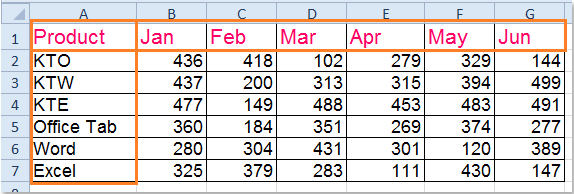
1. Виберіть діапазон даних зверху ліворуч унизу праворуч, для якого потрібно створити імена, A1: G7 у цьому прикладі.
2. А потім клацніть Формули > Створити з виділення, див. скріншот:
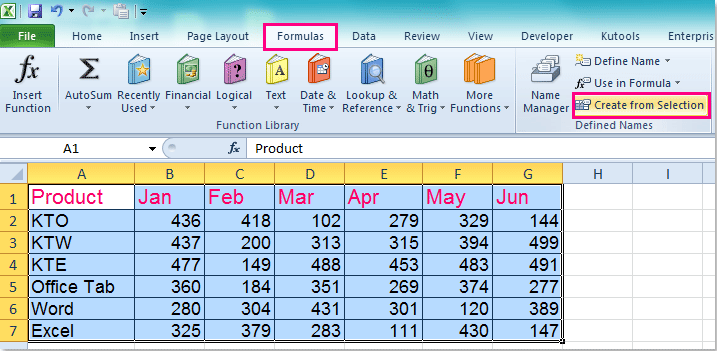
3. І в Створіть імена з виділення діалоговому вікні, позначте мітки, на основі яких ви хочете створити імена. У цьому прикладі мітки знаходяться у верхньому рядку та лівому стовпці вибраних комірок, див. Знімок екрана:
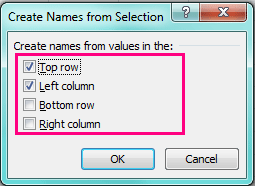
4. Потім натисніть OK , щоб закрити діалогове вікно, і імена були створені відразу. Ви можете перейти до Ім'я Box (поруч із рядком формул), щоб перевірити імена.
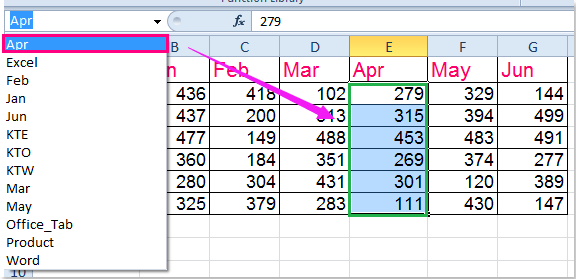
примітки: Якщо мітки містять пробіли або інші неприпустимі символи, такі як & або #, вони будуть замінені підкресленням.
Статті по темі:
Як створити динамічний іменований діапазон в Excel?
Як перерахувати іменовані діапазони в Excel?
Найкращі інструменти продуктивності офісу
Покращуйте свої навички Excel за допомогою Kutools для Excel і відчуйте ефективність, як ніколи раніше. Kutools для Excel пропонує понад 300 додаткових функцій для підвищення продуктивності та економії часу. Натисніть тут, щоб отримати функцію, яка вам найбільше потрібна...

Вкладка Office Передає інтерфейс із вкладками в Office і значно полегшує вашу роботу
- Увімкніть редагування та читання на вкладках у Word, Excel, PowerPoint, Publisher, Access, Visio та Project.
- Відкривайте та створюйте кілька документів на нових вкладках того самого вікна, а не в нових вікнах.
- Збільшує вашу продуктивність на 50% та зменшує сотні клацань миші для вас щодня!
